
Michael Fisher
0
2461
332
Při instalaci a nastavení systému Windows 10 se zobrazí výzva k výběru jazyka systému. Jazyk můžete později změnit a my vám ukážeme jak.
Mluvili jsme o změně systémového jazyka v systému Windows 8. Dnes se podíváme na to, jak změnit systémový jazyk v systému Windows 10 pro aktuálního uživatele, pro všechny nové uživatele, na uvítací obrazovce a jak vytvořit přidaný jazyk. výchozí systém.
Pokud systém aktuálně zobrazuje jazyk, který neznáte, podívejte se na snímky obrazovky, abyste věděli, co vybrat a kde. Ikony a umístění tlačítek jsou ve všech jazycích stejné.
Kdy změnit jazyk systému Windows 10
Normálně nemusíte měnit jazyk po počátečním nastavení. Mohou však nastat situace, kdy to uděláte.
Možná navštěvuje příbuzný nebo přítel z jiné země a chce počítač používat. Doporučujeme vytvořit standardní uživatelský účet 5 tipů pro správu uživatelských účtů systému Windows jako pro 5 tipů pro správu uživatelských účtů systému Windows jako pro uživatelské účty systému Windows se vyvinuli z izolovaných místních účtů na online účty s různými problémy v oblasti ochrany osobních údajů. Pomůžeme vám vyřešit vaše účty a najít nastavení, která pro vás budou fungovat. pro ně k použití. Poté změňte systémový jazyk daného uživatelského účtu podle svých preferencí.
Pokud jste si zakoupili počítač z druhé ruky nastavený v jazyce, kterému nerozumíte, můžete samozřejmě změnit systémový jazyk. Doufejme, že předchozí majitel si pamatoval, že bezpečně smaže své osobní soubory. Jak bezpečně smazat soubory z pevného disku nebo SSD ve Windows Jak bezpečně smazat soubory z pevného disku nebo SSD ve Windows Věděli jste, že soubory nikdy nebyly smazány? Proto je lze obnovit; vy nebo někdo jiný. Pokud se tak cítíte nepříjemně, přečtěte si, jak bezpečně mazat soubory. nebo bezpečně smazat vše na diskové jednotce 4 způsoby, jak kompletně smazat váš HDD 4 způsoby, jak kompletně smazat váš HDD Když prodáváte starý počítač nebo HDD, nebo dokonce, pokud jej jen chcete zlikvidovat, bezpečně vymažete vše na vašem pevný disk je velmi důležitý. Ale jak to děláte? než pro vás provedli novou instalaci systému Windows.
Jak změnit systémový jazyk v systému Windows 10
Změna systémového jazyka v systému Windows 10 je jednoduchá. Pokud nerozumíte aktuálnímu jazyku, postupujte podle níže uvedených snímků obrazovky. Jinak můžete postupovat podle tohoto stručného seznamu kroků:
- Jít do Start> Nastavení> Čas a jazyk.
- Přepněte na Region a jazyk tab.
- Pod Jazyky, klikněte Přidat jazyk a vyberte požadovaný jazyk ze seznamu.
- Zpět na Region a jazyk klepněte na kartu Možnosti tlačítko pro nový jazyk a zkontrolujte, zda je třeba Stažení jazykový balíček.
- Chcete-li nový jazyk použít v systému, klikněte na Nastavit jako výchozí. Aby se změna projevila, musíte se odhlásit a znovu přihlásit.
Pro další vylepšení systému Windows 10, jako je přidání klávesnice pro konkrétní jazyk nebo použití nového jazyka na všechny uživatelské účty, pokračujte ve čtení.
Otevřete možnosti času a jazyka
Region a jazyk možnosti jsou v nastavení systému. Klikněte na ikonu Start a poté klikněte na ikonu ozubeného kola na levé straně nabídky Start.
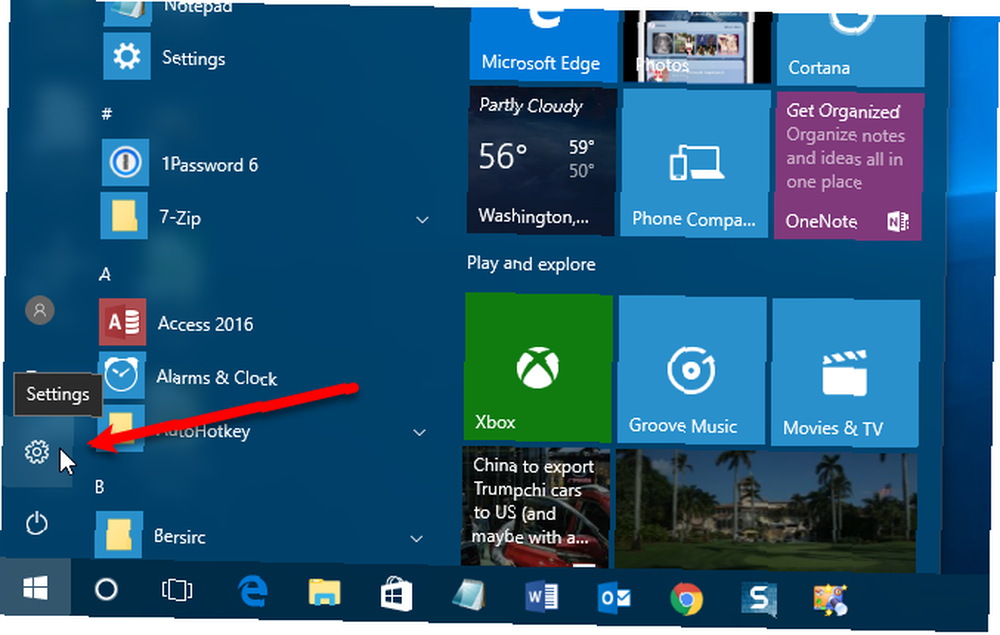
Na Nastavení systému Windows klepněte na Čas a jazyk.
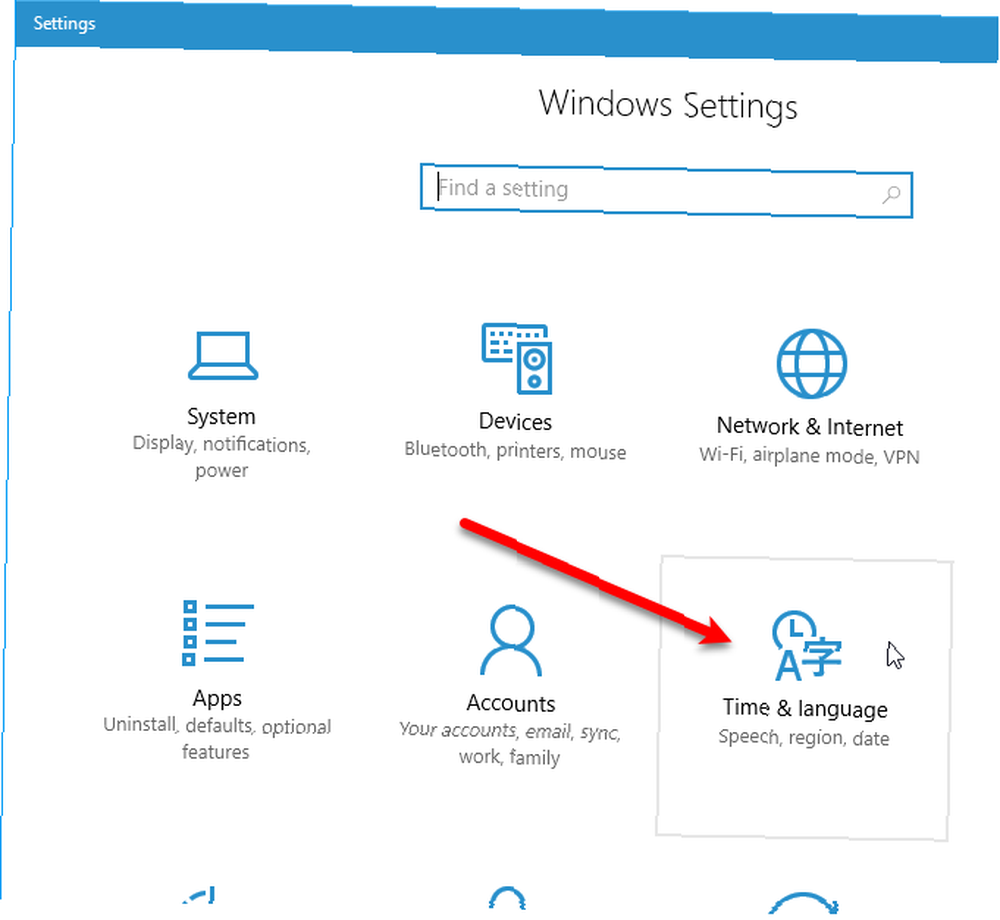
Přidat jazyk
Chcete-li přidat jazyk, klikněte na Region a jazyk na levé straně Čas a jazyk klepněte na Přidat jazyk napravo.
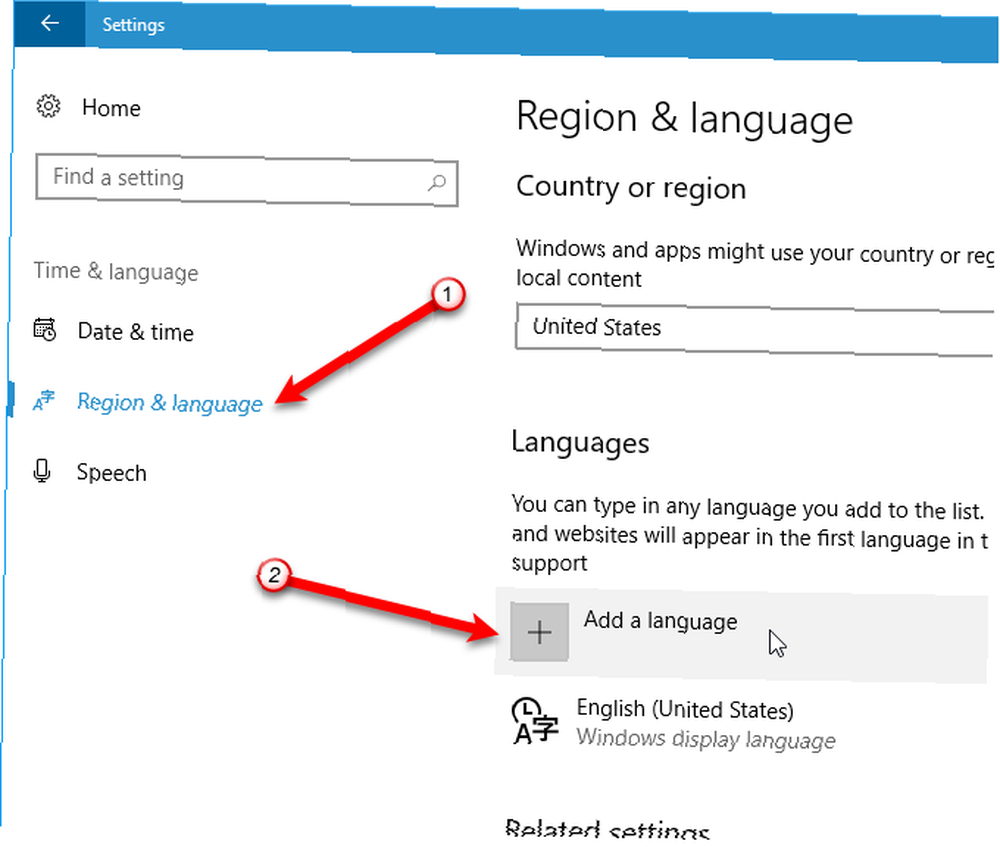
Na internetu se zobrazí dlouhý seznam dostupných jazyků Přidat jazyk obrazovka. Všechny jazyky jsou uvedeny v jejich rodném jazyce a v aktuálním systémovém jazyce. Tímto způsobem, i když systém aktuálně zobrazuje jazyk, který neznáte, stále můžete najít svůj preferovaný jazyk v seznamu.
Procházejte seznamem a klikněte na požadovaný jazyk.

Můžete také vyhledat požadovaný jazyk pomocí Vyhledávání pole v horní části okna. Zadejte název jazyka a potom klikněte na požadovaný výsledek.
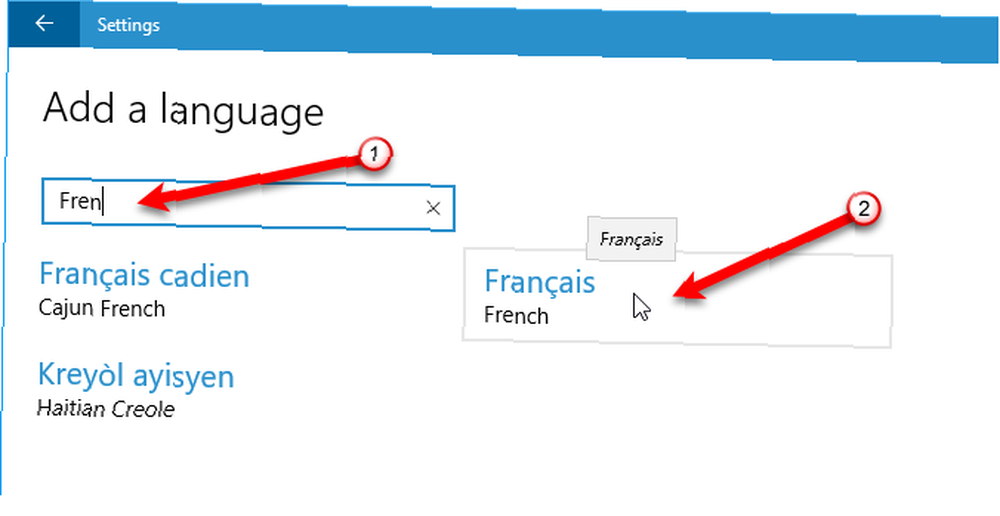
Některé jazyky se hovoří ve více zemích, ale v každé z nich se mírně liší. Pokud je tomu tak, uvidíte další obrazovku s dalšími možnostmi. Klikněte na jazyk požadované země.
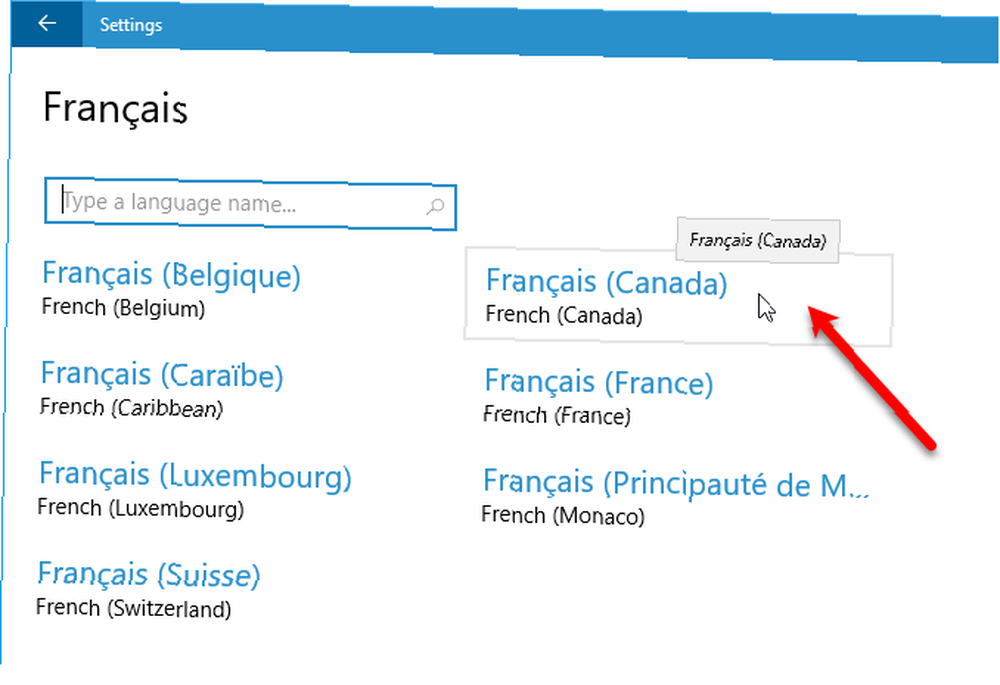
Stáhněte si jazykový balíček a další možnosti
Jakmile vyberete svůj jazyk, bude přidán do seznamu pod Jazyky na obrazovce Region & language.
Pokud potřebujete stáhnout jazykovou sadu pro nově přidaný jazyk, uvidíte Jazykový balíček k dispozici pod názvem jazyka. Chcete-li stáhnout jazykovou sadu, klikněte na jazyk a poté klikněte na Možnosti.
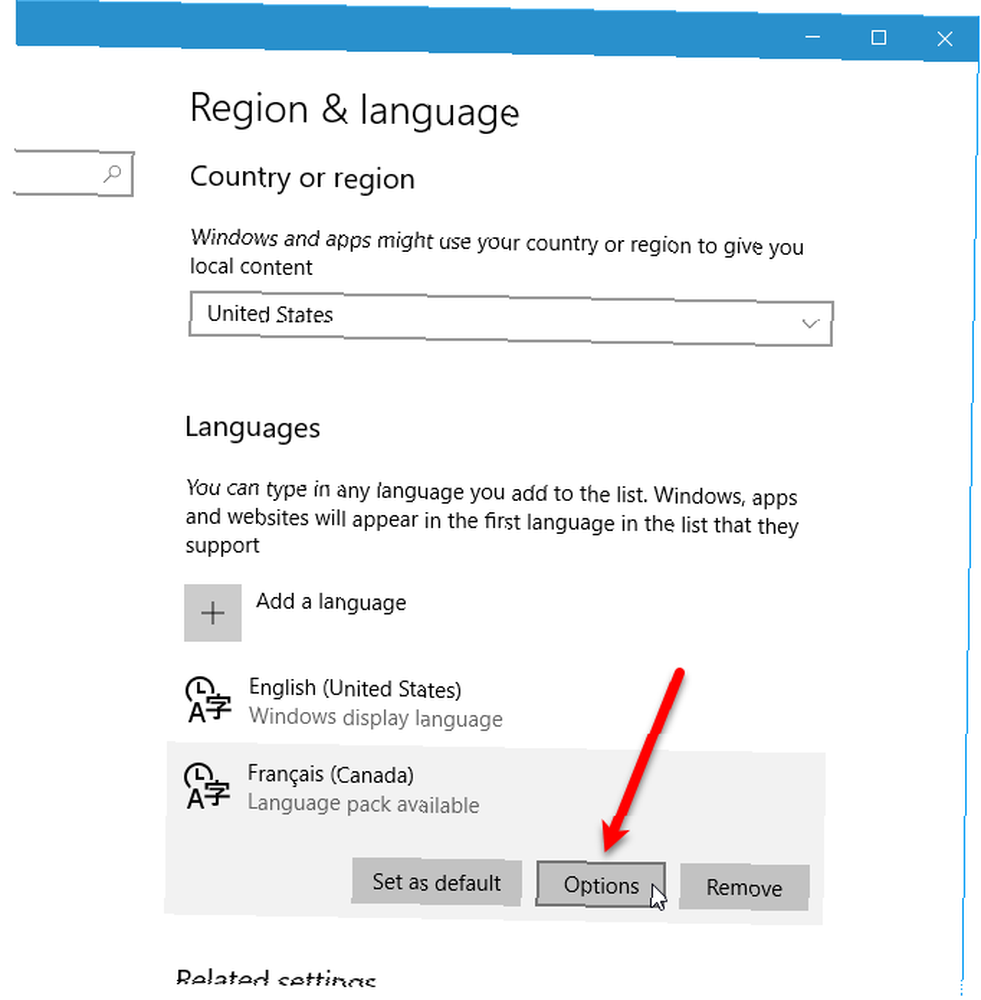
Když poprvé otevřete možnosti pro vybraný jazyk, zobrazí se Hledání jazykových funkcí ve službě Windows Update pod Možnosti jazyka. Až to skončí, uvidíte Základní psaní, Rukopis, a Mluvený projev, vše s Stažení tlačítka pod nimi. Klikněte na ikonu Stažení tlačítko pro každou požadovanou možnost.
Jakmile najdete jazykovou sadu v systému Windows Update, zobrazí se Stažení tlačítko pod Stáhněte si jazykový balíček. Kliknutím na tlačítko stáhnete a nainstalujete požadovaný jazykový balíček. Bez nainstalovaného jazykového balíčku nemůžete jazyk používat.
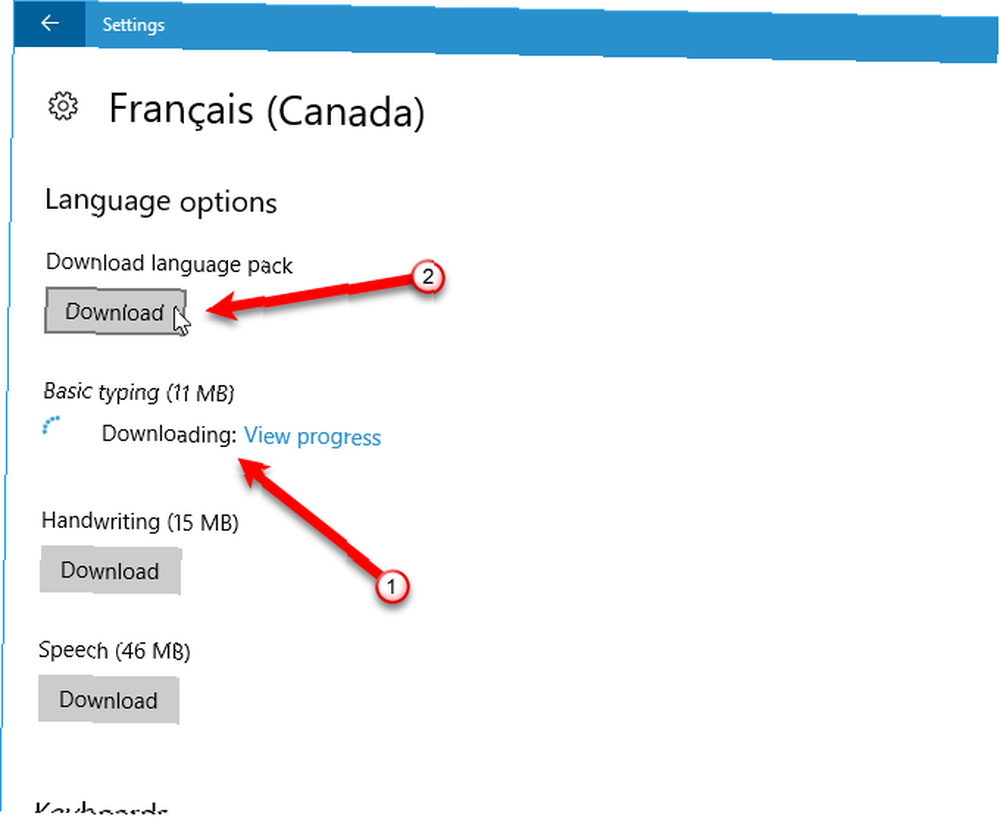
Jednou Základní psaní je staženo, uvidíte Kontrola pravopisu rozevírací seznam s následujícími možnostmi: Tradiční a nová hláskování, Tradiční pravopis, a Nové hláskování. Vyberte požadovanou možnost.
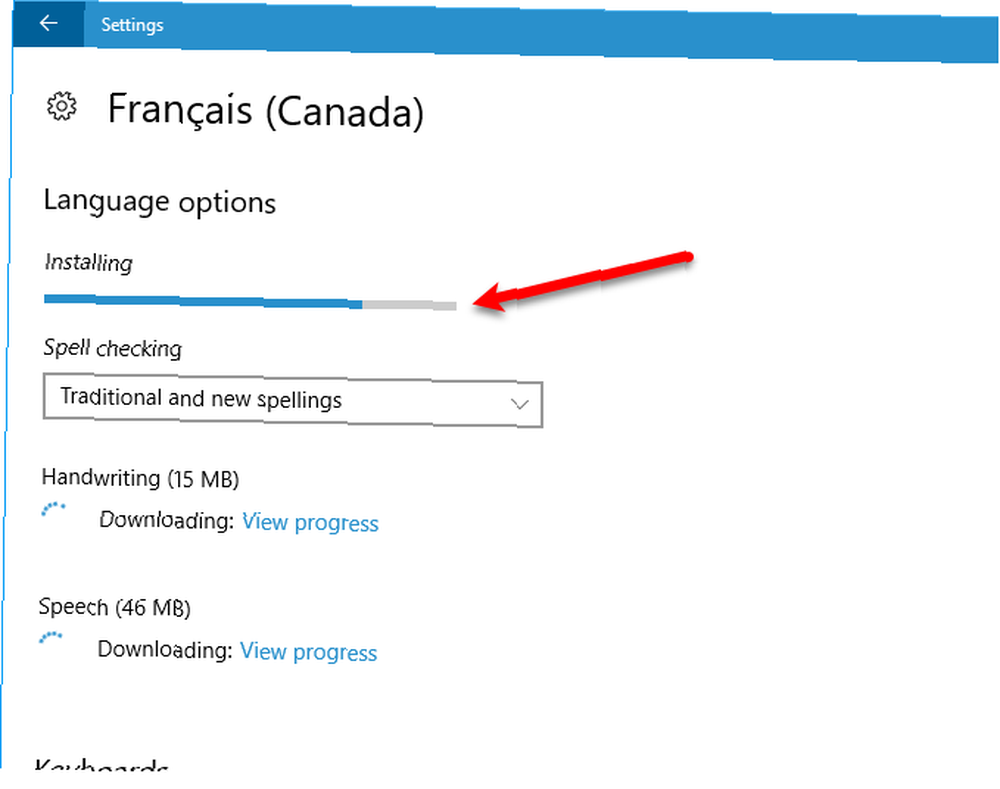
Zpráva Jazykový balíček nainstalován Zobrazí se po dokončení instalace jazykové sady. Rukopis a Mluvený projev Možnosti nemusí být k dispozici pro vybraný jazyk. Pokud ano, klikněte na Nastavení nastavit možnosti.
Klepnutím na šipku vlevo v levém horním rohu okna se vrátíte zpět do okna Region a jazyk obrazovka.
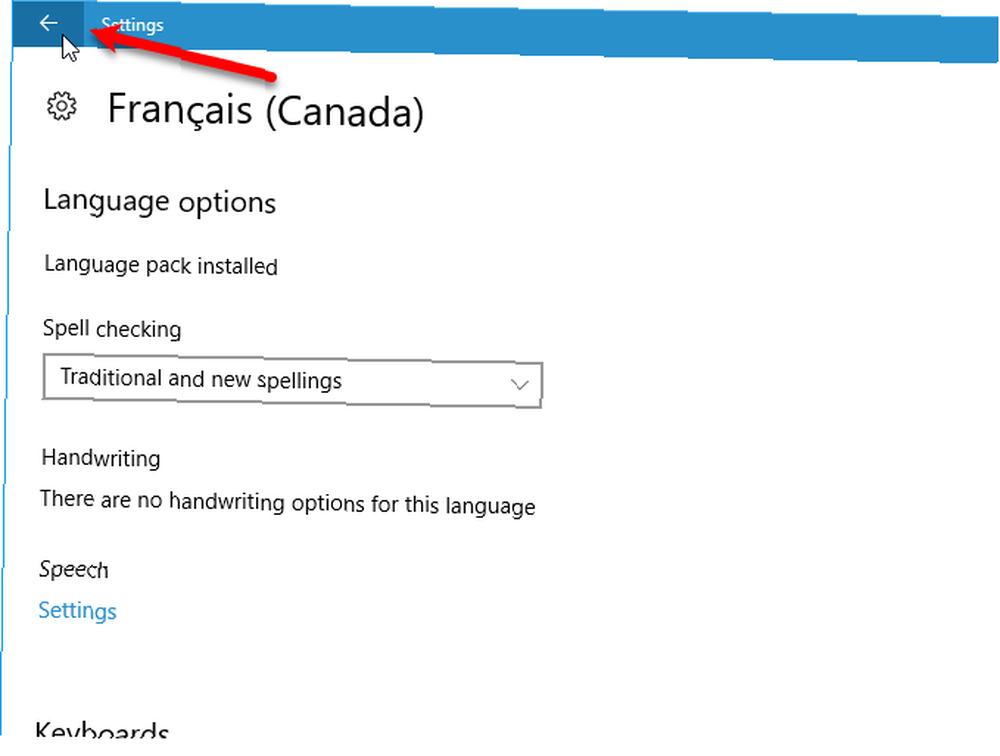
Přidejte klávesnici
Ve výchozím nastavení je pro vybraný jazyk přidána standardní klávesnice. Pokud chcete přidat další klávesnici, klikněte na Přidejte klávesnici a vyberte jednu z rozbalovacího seznamu.
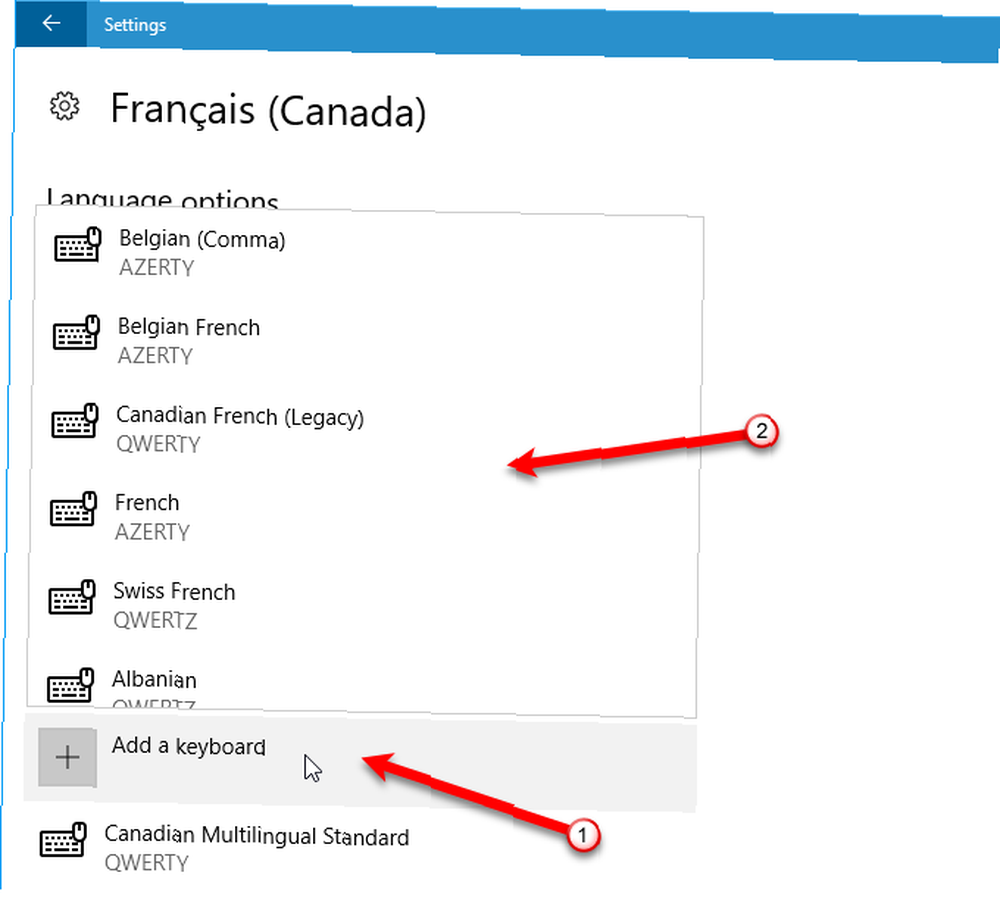
Nastavit jazyk jako výchozí
Po stažení a instalaci jazykové sady je jazyk připraven k použití. Chcete-li nově přidaný jazyk nastavit jako výchozí, klikněte na požadovaný jazyk Region a jazyk klepněte na Nastavit jako výchozí.
Chcete-li použít nový jazyk v aktuálním uživatelském účtu, odhlaste se a znovu se přihlaste.
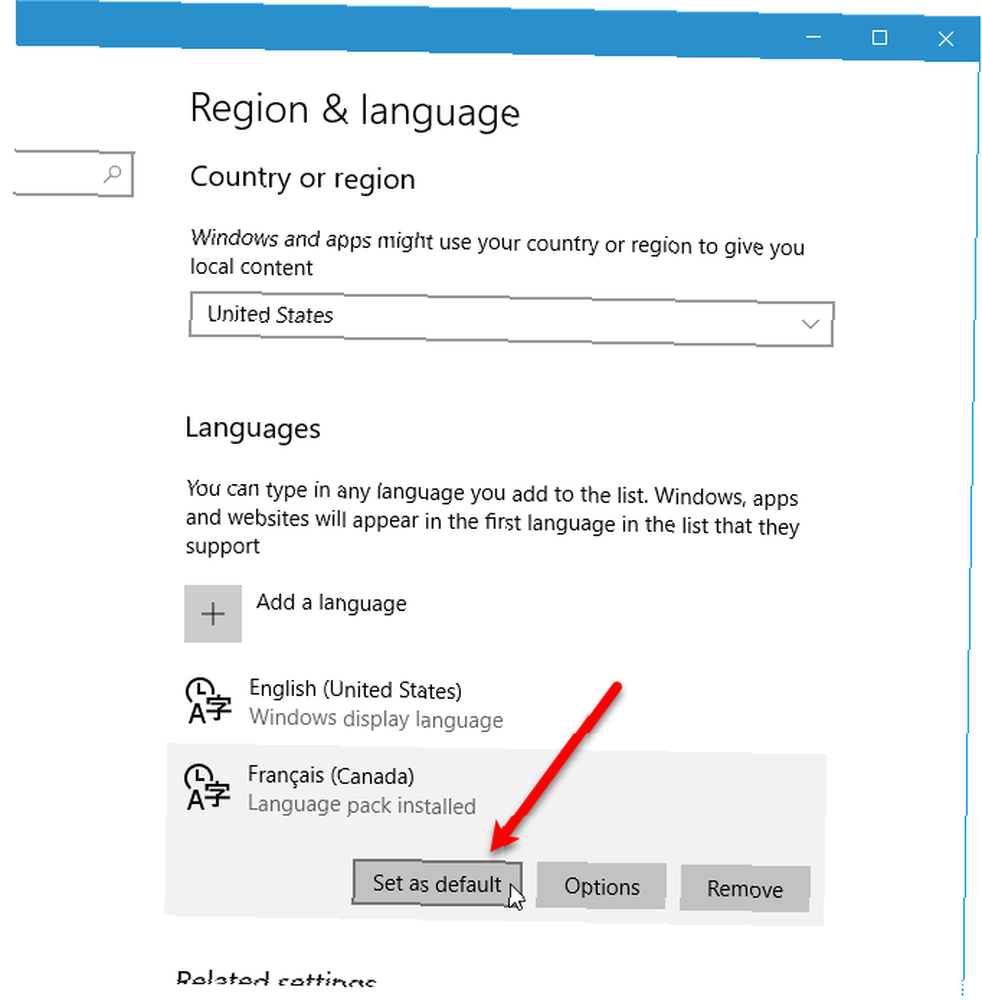
Jazyk, který jste si vybrali jako výchozí, je nyní uveden jako první pod jazyky se zprávou, že po příštím přihlášení bude jazykem displeje..
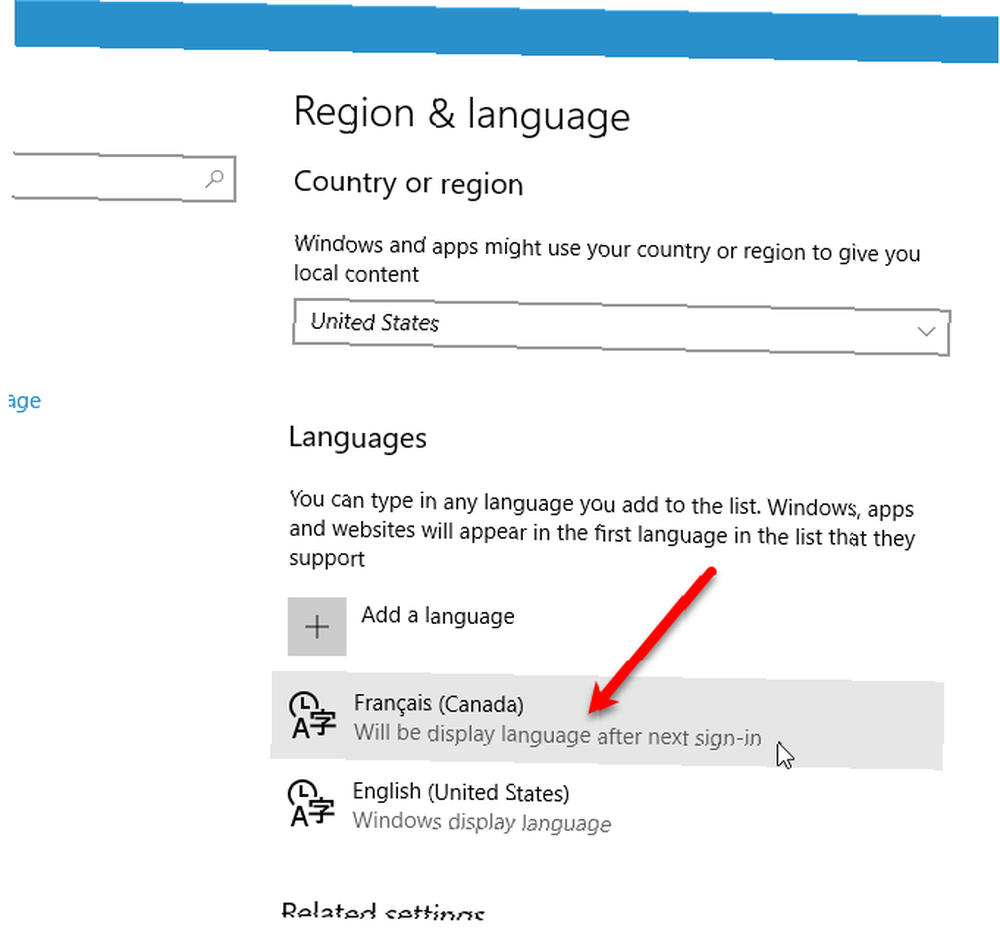
Pokud máte v seznamu více jazyků Region a jazyk na obrazovce se aktuální datum zobrazí na pravé straně hlavního panelu vedle data a času. Když pohnete myší nad indikátor jazyka, zobrazí se vyskakovací okno v tomto jazyce.
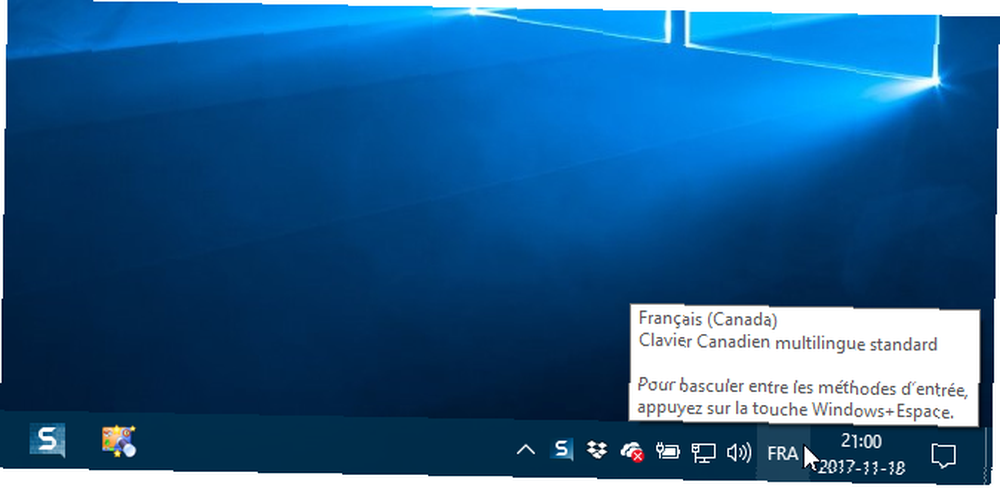
Použijte jazyk na celý systém
Změna jazyka, jak jsme dosud popsali, platí pouze pro aktuální uživatelský účet. Můžete také vynutit uvítací obrazovku a všechny nové uživatelské účty, které od nynějška vytvoříte, aby se zobrazovaly také v tomto jazyce. Tímto způsobem je vše v systému ve vašem požadovaném jazyce.
Přestože je ovládací panel postupně vyřazován Proč Microsoft zabíjí ovládací panel Windows Proč Microsoft zabíjí ovládací panel Windows Ovládací panel je vyřazován z provozu. V systému Windows 10 přijala aplikace Nastavení většinu svých funkcí ve stylovějším a mobilnějším rozhraní. Je to opravdu nutné? , stále jej používáme k použití jazykových změn v celém systému.
Typ “řízení” v Vyhledávání na hlavním panelu. Poté klikněte na Kontrolní panel pod Nejlepší shoda.
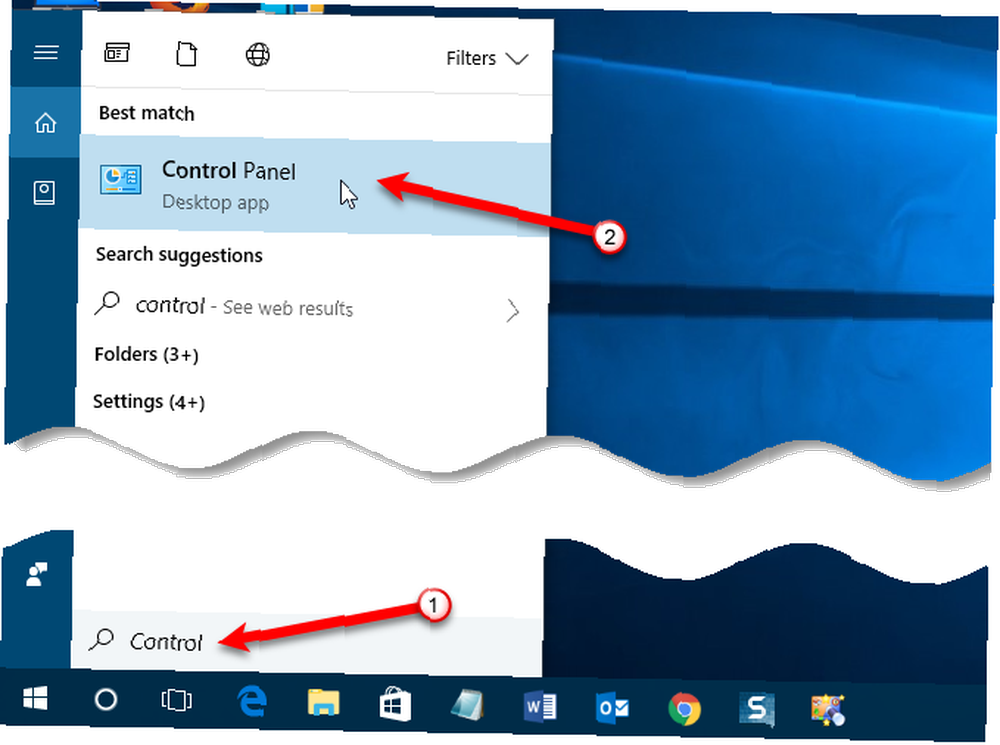
V pravém horním rohu Kontrolní panel vyberte jednu z možností Velké ikony nebo Malé ikony z Zobrazit podle rozbalovací seznam.
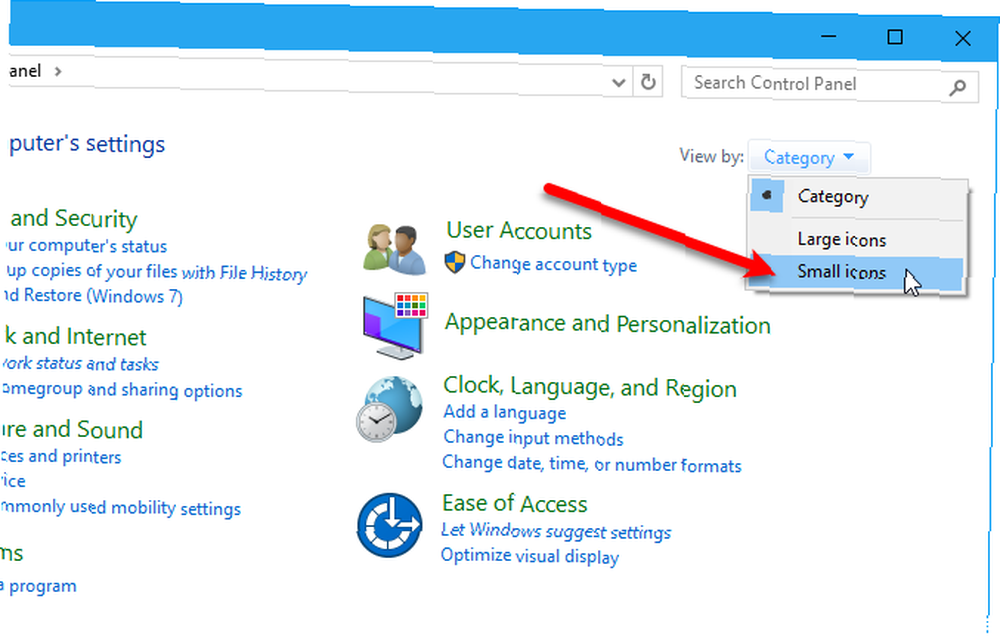
Na Upravte nastavení počítače klepněte na Oblast.
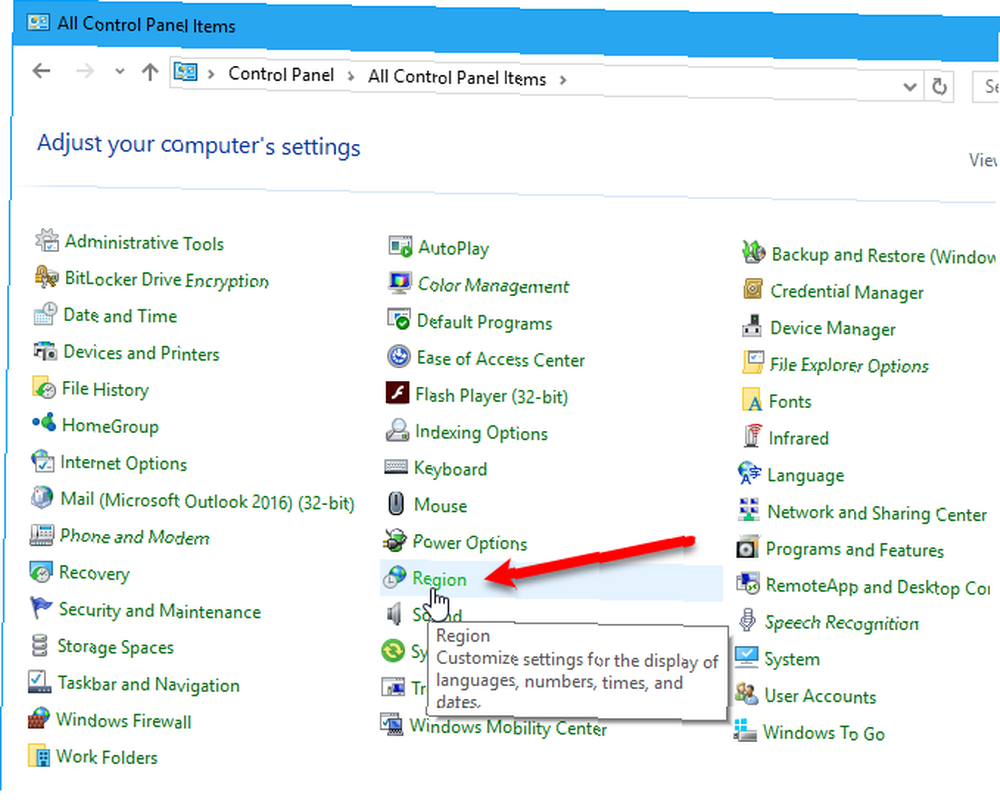
Na Oblast V dialogovém okně klikněte na Správní tab. Poté klikněte na Nastavení kopírování.
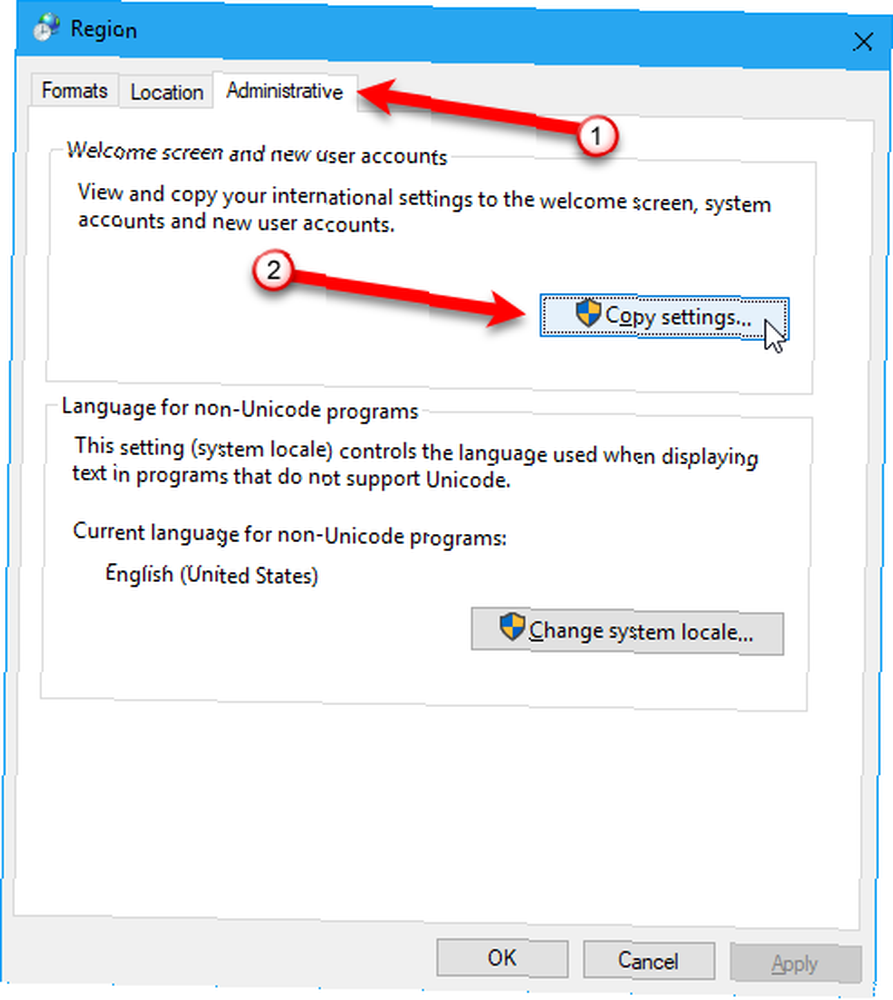
Uvítací obrazovka a nová nastavení uživatelských účtů Zobrazí se dialogové okno zobrazující aktuální jazyk zobrazení pro Současný uživatel, Úvodní obrazovka, a Nové uživatelské účty. Tato jednotlivá nastavení zde nemůžete změnit, ale jako výchozí nastavení systému můžete nastavit aktuální jazyk zobrazení zaškrtnutím políčka Úvodní obrazovka a systémové účty a Nové uživatelské účty krabice.
Klikněte na OK a restartujte počítač. Po restartování počítače bude zvolený jazyk nastaven jako výchozí pro celý systém.
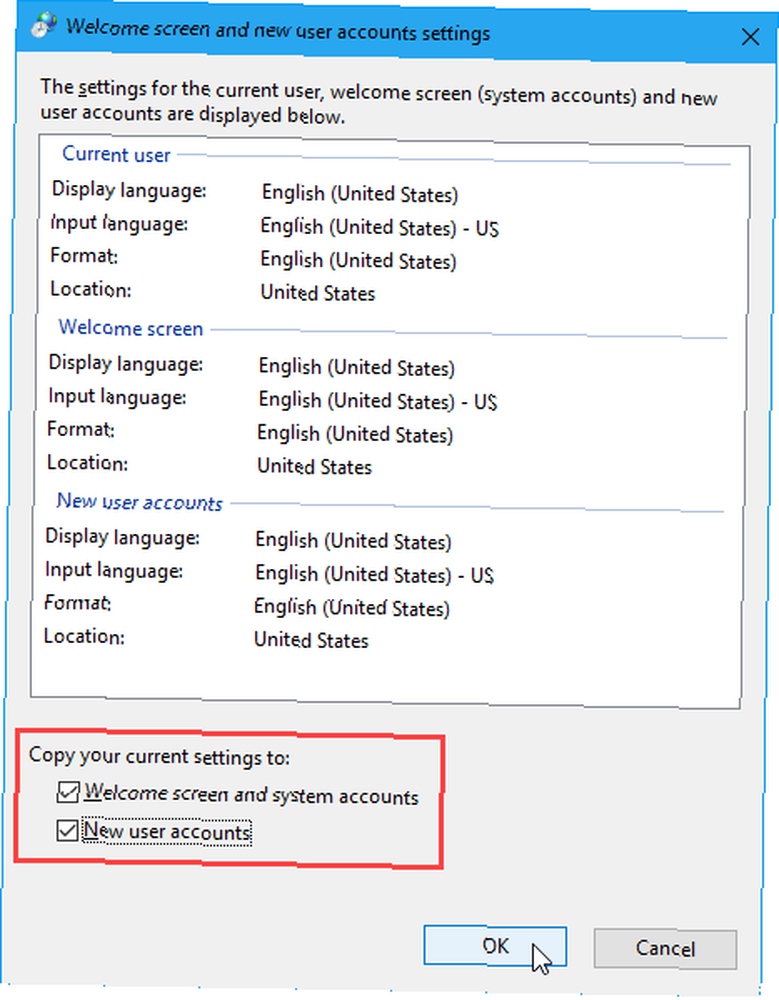
Jak odebrat jazyk ze systému Windows 10
Pokud jste přidali jiný jazyk pouze pro někoho, kdo byl na návštěvě, možná jej nebudete chtít ponechat v počítači, až budou pryč. Jazyk můžete odebrat, pokud není jediný v počítači.
Odebrat jazyk z předvoleb jazyka
Pokud máte v počítači více jazyků, nejsnadnějším způsobem přístupu k nastavení jazyka je kliknout na indikátor jazyka na hlavním panelu a kliknout na Jazykové preference.
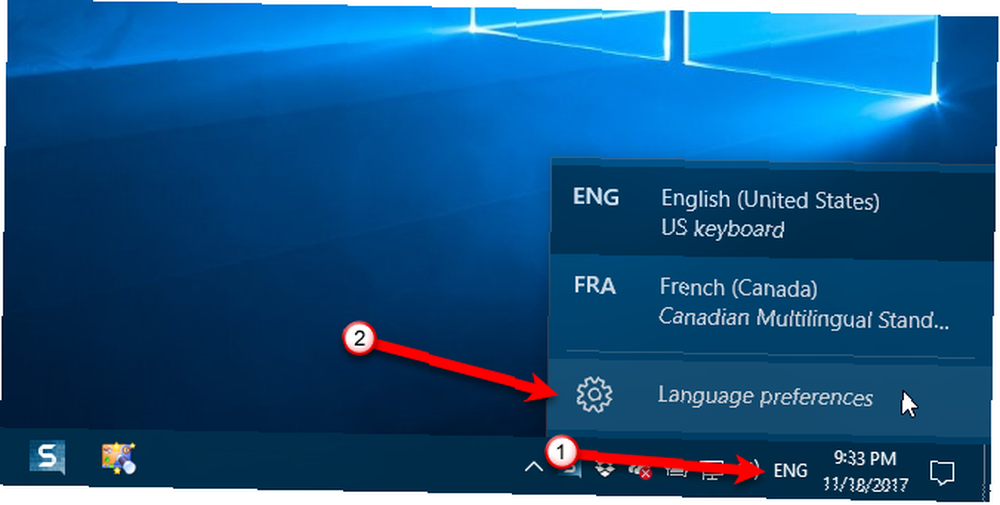
Před odebráním jazyka musíte jako výchozí zvolit jiný jazyk. Nelze odstranit aktuální systémový jazyk. Vše, co musíte udělat, je vybrat jiný jazyk jako výchozí. Nemusíte se odhlásit a znovu přihlásit.
Jakmile není jazyk, který chcete odstranit, výchozí, klikněte na tento jazyk na Region a jazyk klepněte na Odstranit.
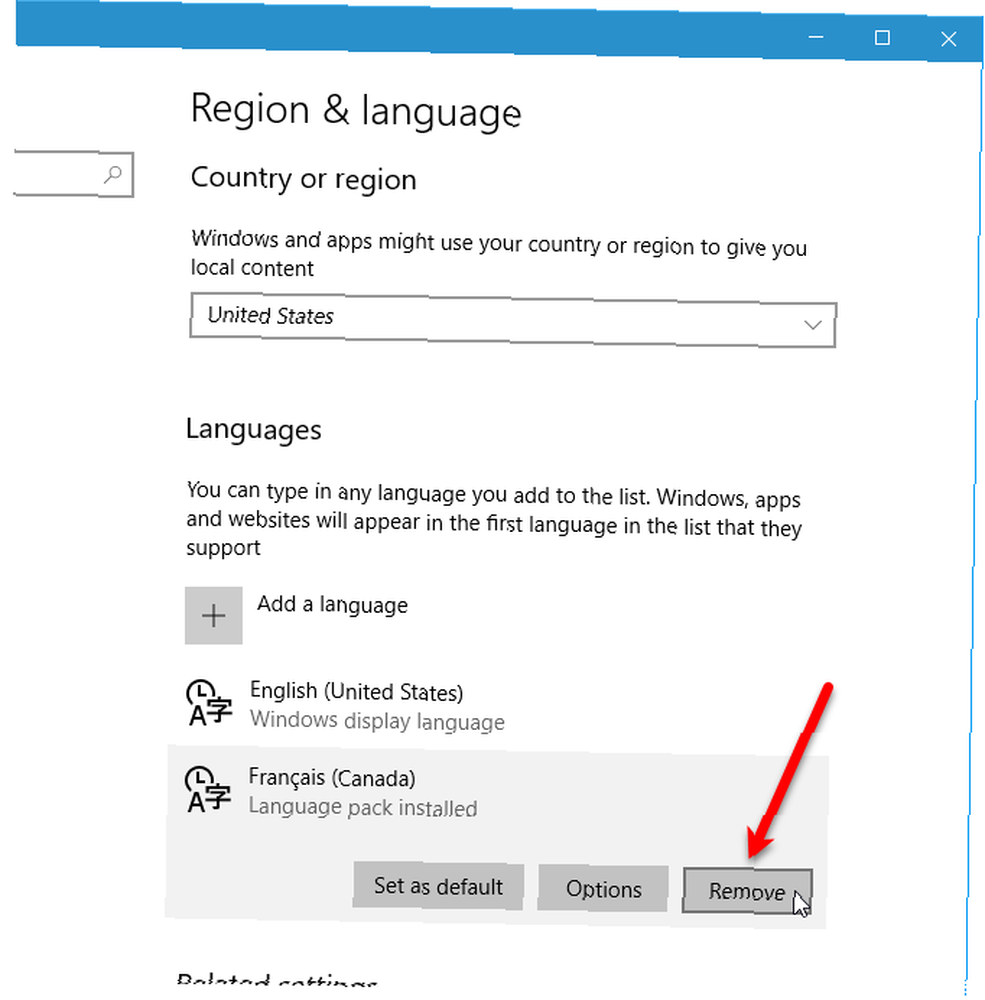
Pokud máte v zařízení pouze jeden jazyk, indikátor jazyka bude odstraněn z hlavního panelu.

Odinstalujte jazykové sady
Pokud víte, že již nebudete jazyk používat, můžete jej odinstalovat. Ale pokud si myslíte, že byste mohli jazyk znovu použít, neměli byste. Když jsme se pokusili jazyk přidat zpět, po odinstalování jazykové sady jsme měli problém s instalací jazykové sady znovu.
Pokud se rozhodnete jazykovou sadu odstranit, stiskněte tlačítko Klávesa Windows + R otevřít Běh dialogové okno. Typ “cmd.exe” v otevřeno a klikněte na OK.
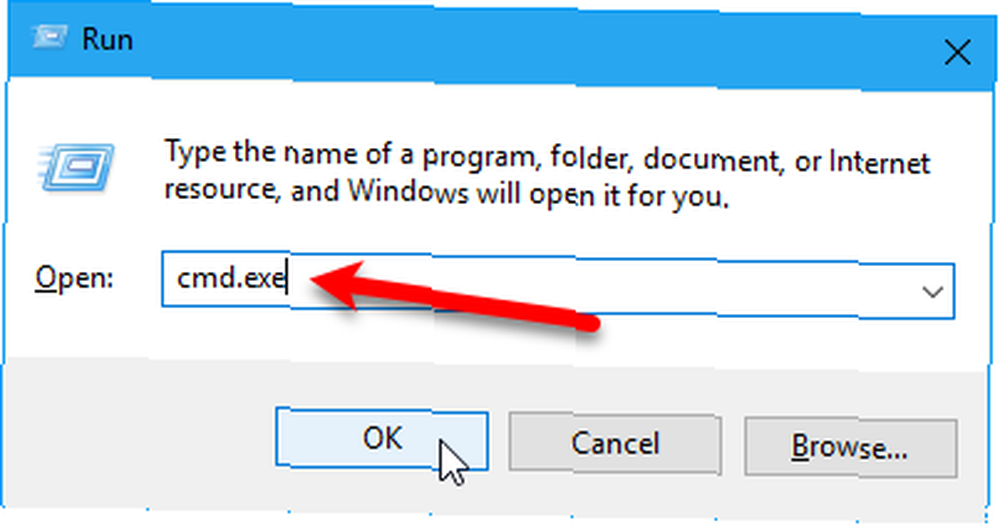
Na výzvu zadejte následující příkaz a stiskněte Vstoupit:
Lpksetup / u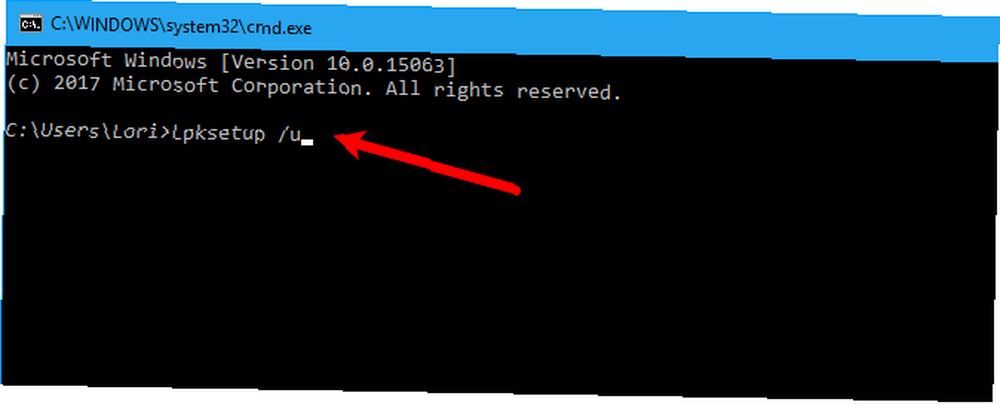
Nainstalujte nebo odinstalujte jazyky zobrazení Zobrazí se dialogové okno. Zaškrtněte políčko u jazyka, který chcete odinstalovat, a klikněte na další.
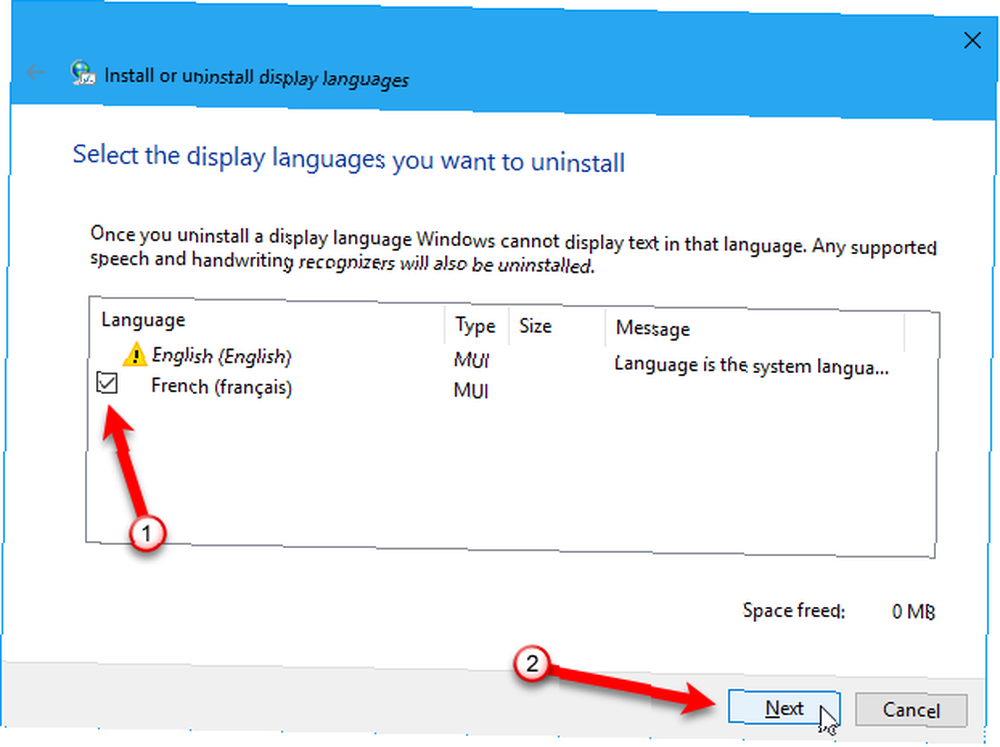
Zobrazí se průběh instalace.
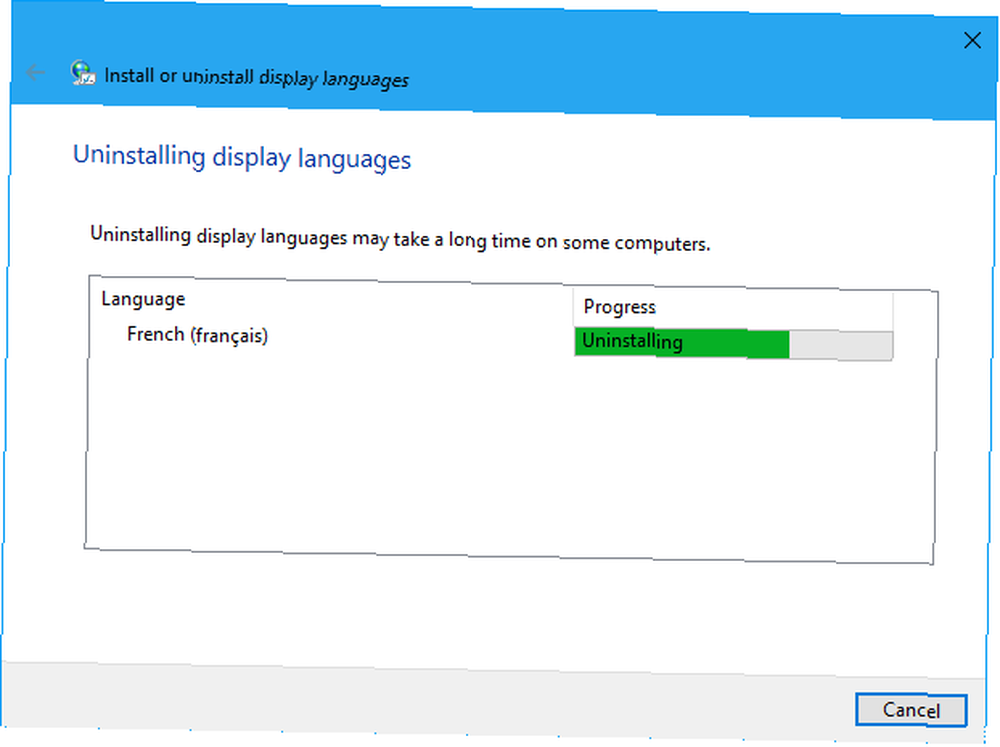
Chcete-li zavřít okno příkazového řádku, zadejte příkaz “výstup” na výzvu nebo klikněte na X v pravém horním rohu.
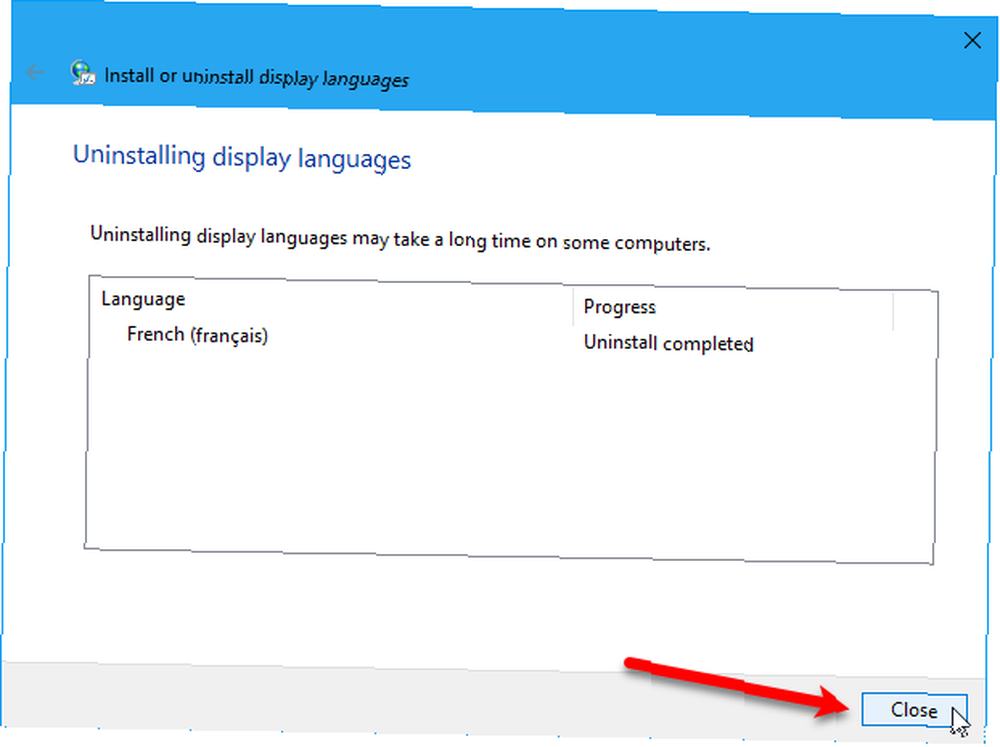
Restartujte počítač a dokončete proces odinstalování.
Windows 10 hovoří vaším jazykem
Windows 10 přichází se spoustou jazyků, takže je pravděpodobné, že vyhoví vašim jazykovým potřebám. Jak se systém Windows stal uživatelsky přívětivějším, 5 příkladů Jak se systém Windows stal uživatelsky přívětivějším, 5 příkladů Postupem času systém Windows vyhladil hrubé hrany a vytvořil více uživatelsky přívětivý zážitek, zejména pro začínající uživatele. Zde je pět velkých důvodů, proč je Windows snadnější používat než kdykoli předtím. . Podle potřeby můžete snadno změnit jazyk systému.
Už jste dříve změnili jazyk v počítači se systémem Windows? Jak snadné a těžké jste našli postup? Potřebovali jste jazyk, který nebyl zahrnut? Sdílejte s námi své myšlenky a zkušenosti v komentářích níže.
Obrazový kredit: středomořský / Depositphotos











